
- Autor John Day [email protected].
- Public 2024-01-30 11:34.
- Última modificação 2025-01-23 15:03.



Projetos Tinkercad »
Pilotar um drone pode ser divertido, mas que tal pilotar um drone projetado por você?
Para este projeto, farei um drone com a forma de um pára-quedista, mas você está livre para deixar sua criatividade fluir e projetar um drone com a forma de uma aranha, dinossauro, cadeira ou o que quiser.
Projetar seu próprio drone pode ser bastante difícil e pode levar alguns quadros impressos antes que tudo funcione e se encaixe (você pode usar um ferro de solda para corrigir pequenos erros). Eu recomendo fortemente para 'montar' seu drone em seu programa CAD antes de imprimir para verificar se há erros (em vez de rotores, você pode usar um disco com o mesmo raio para verificar possíveis colisões).
Suprimentos:
Lista de materiais:
- Controlador de vôo (o cérebro do seu drone)
- Quatro motores sem escova (dois no sentido horário, dois no sentido anti-horário)
- Quatro hélices
- Controlador eletrônico de velocidade (ESC)
- Receptor e transmissor RC
- Bateria
- Parafusos, porcas e espaçadores de nylon M3
- Fitas elásticas e fita
- Opcionalmente: GPS, câmera, sonar ou LEDs
Ferramentas necessárias:
- impressora 3d
- Ferro de solda
- Chaves de fenda
- alicate
Etapa 1: projetando seu drone
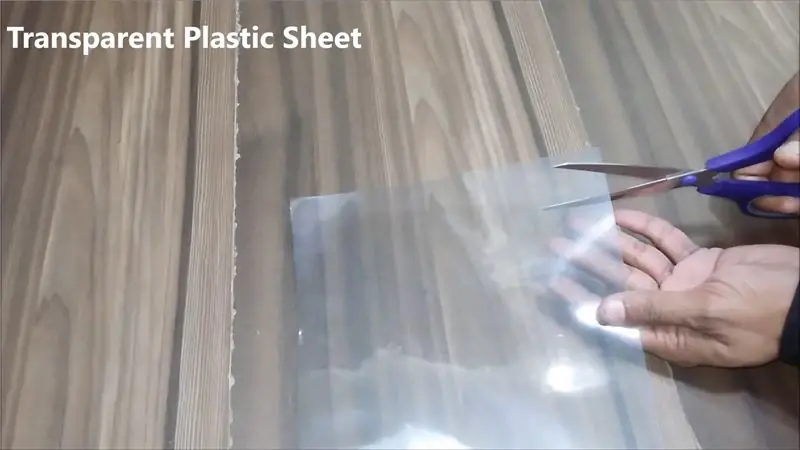


Para este projeto usarei o Tinkercad, mas você pode escolher qualquer programa CAD 3D que desejar, desde que possa exportá-lo para sua impressora 3D. Antes de começar eu mudei as dimensões raster para as dimensões máximas da minha impressora 3D para que eu possa ver facilmente se ela caberá ou não.
Você pode projetar seu drone em qualquer formato que desejar, desde que a estrutura seja suficientemente forte e você possa montar todo o hardware necessário no quadro. Esteja atento ao diâmetro do rotor ao localizar os motores para que as hélices não colidam entre si ou com a estrutura do drone.
Também:
- Leve em consideração a localização dos conectores e cabos para ter espaço suficiente.
- Certifique-se de que os parafusos se encaixam (diâmetro e comprimento corretos).
- Certifique-se de alcançar a porta USB do controlador de vôo para alterar as configurações.
- Determine o local para montagem do receptor RC e bateria (e opcionalmente uma câmera e GPS).
Para este projeto, projetarei um drone em forma de pára-quedista voando pelo ar. Os motores serão montados nas mãos e nos pés e o controlador de vôo está localizado no corpo. A primeira foto é uma captura de tela do Tinkercad com o design do pára-quedista e dos suportes do motor já concluídos.
Para montar o motor na carcaça preciso de 4 furos para parafusos e espaço suficiente para os cabos, verifique as especificações do motor para dimensionamento e localização desses furos (2ª foto são as dimensões do meu motor). Além disso, adicionei um orifício no meio dos parafusos para o eixo do motor. No arquivo 'Motor holes.stl' você pode encontrar as dimensões corretas dos furos do meu motor. Para adicionar esses furos ao seu drone usando o Tinkercad, você pode simplesmente mudar o material para 'furo' e movê-lo para o local onde deseja colocar o motor. Em seguida, você seleciona o objeto de furos e o objeto em que deseja colocar os furos e os agrupa (Ctrl + G).
Para montar o controlador de vôo e o ESC 4 em 1, que têm 20x20 mm e podem ser empilhados, adicionei quatro orifícios no corpo do paraquedista a uma distância de 2 cm (de um centro a outro).
Em seguida, adicionei alguns orifícios nos ombros e na parte superior das pernas (3ª foto) para o trem de pouso e tampa superior e imprimi o quadro (4ª e 5ª fotos).
Finalmente desenhei a tampa superior (última foto) do drone que carregará a bateria e o receptor, e imprimi esta parte também.
Eu adicionei os arquivos stl para o quadro (SkydiverDroneFrame.stl) e a montagem da bateria (SkydiverBatteryMount.stl) a esta etapa. Se você quiser imprimir meu desenho, verifique primeiro se todos os furos estão corretos para sua configuração.
Etapa 2: Montagem




Primeiro, soldei todos os motores ao ESC. Os dois motores no sentido horário (CW) devem estar opostos um ao outro e os dois no sentido anti-horário (CCW) também (veja a primeira foto). Em seguida, você monta o ESC e os motores na estrutura. Se um dos motores estiver girando na direção errada, você pode trocar dois fios ou alterar isso nas configurações (se suportado pelo ESC). Ao verificar a direção do motor, faça isso sem hélices!
Meu ESC executa o Dshot600 e pode alterar a direção do motor por meio das configurações. Para fazer isso, primeiro você precisa conectar o ESC ao controlador de vôo e conectar o controlador de vôo ao seu PC via USB. Em seguida, você inicia o BLHeliSuite e pressiona 'Read Setup' (3ª imagem). Entre os botões de desconexão e verificação, você pode selecionar o ESC do motor clicando com o botão direito sobre ele e alterar a direção do motor nas configurações. Depois de alterar algo, você precisa clicar no botão Write Setup para proteger as alterações feitas.
Verifique as especificações do seu controlador de vôo para encontrar todas as portas e conexões do seu controlador de vôo. A quarta imagem mostra as conexões do controlador de vôo Hakrc mini f4 que usei. Como não uso câmera ou GPS, só precisei conectar meu receptor (FlySky IBUS) e ESC ao controlador de vôo.
As últimas três fotos mostram o drone totalmente montado nos ângulos superior, inferior e lateral.
Etapa 3: Betaflight




Betaflight é um programa que você pode usar para alterar as configurações e atualizar o firmware do controlador de vôo. Em vez do Betaflight, você também pode usar o inav ou o cleanflight.
Na guia portas, você pode definir a configuração das portas do seu drone. O mais importante nesta guia é habilitar o Serial Rx para o seu receptor. De acordo com as especificações do Hakrc f4 mini (veja a 4ª imagem da etapa anterior), o IBUS está conectado ao RX6, o que significa que devo habilitar o Serial Rx para o UART6.
A guia de configuração permite que você altere a configuração do drone. Os parâmetros importantes a serem verificados são:
- O arquivo do misturador (número de motores, localização dos motores e direções do motor)
- Receptor (selecione o protocolo usado como IBUS ou SBUS)
- Outros recursos (no caso de você adicionar recursos como LED, sonar, por exemplo)
- Características ESC / Motor (selecione o protocolo ESC correto)
- GPS (habilite se você usar GPS)
A guia de configurações do PID basicamente permite que você altere o comportamento do drone para uma entrada de stick. Um ganho proporcional mais alto dará uma resposta mais agressiva que pode resultar em overshoot. Um ganho integral mais alto o torna mais estável e reduz o efeito do vento ou de um CG deslocado, mas pode torná-lo lento e lento para responder. O ganho derivado amortece todos os movimentos, mas é sensível ao ruído do giroscópio e pode causar aquecimento e queima dos motores.
Etapa 4: melhorar

Parabéns pelo seu drone.
Agora você pode começar a ajustar as configurações de PID no Betaflight para que ele voe mais suavemente, adicionar recursos como LEDs e GPS ou fazer algumas alterações no quadro para torná-lo ainda melhor.
Você também pode tentar projetar e imprimir seus próprios rotores, mas isso é muito difícil.
Somado a esta etapa você pode encontrar o design final do meu primeiro drone (depois de muitas tentativas), feito no SketchUp. É bastante leve (aproximadamente 25 gramas apenas para o quadro) e cabe em hélices de 6 . Além disso, você pode estender facilmente o trem de pouso encaixando algumas marchas e pode montar uma pequena câmera nele (ainda um work-in -progresso).
Recomendado:
Faça um cubo de espelho infinito FÁCIL - SEM impressão 3D e SEM programação: 15 etapas (com imagens)

Faça um cubo de espelho infinito FÁCIL | SEM impressão 3D e SEM programação: todo mundo gosta de um bom cubo infinito, mas parece que seria difícil de fazer. Meu objetivo com este Instructable é mostrar passo a passo como fazer um. Não só isso, mas com as instruções que estou lhe dando, você poderá fazer um o
Impressão de cheques sem software especial ou impressora com MS Excel (impressão de cheques bancários): 6 etapas

Impressão de cheques sem software especial ou impressora com MS Excel (impressão de cheques bancários): Esta é uma pasta de trabalho simples do Excel, que será muito útil para qualquer empresa escrever muitos cheques bancários em segundo lugar para seus fornecedores. Você não precisa de impressora ou software especial, você só precisa de um computador com MS Excel e impressora normal. Sim, agora você pode
Como projetar suspensórios personalizados para impressão em 3D para lesões no braço: 8 etapas (com fotos)

Como projetar suspensórios personalizados para impressão em 3D para lesões no braço: Postado em cruz no meu site em piper3dp.com.Tradicionalmente, moldes para ossos quebrados são feitos de gesso pesado, sólido e não respirável. Isso pode criar desconforto e problemas de pele para o paciente durante o processo de cicatrização, como coceira, erupções cutâneas e
Spline Modeling Flower Blossoms in 3DS MAX para impressão 3D: 7 etapas (com imagens)

Spline Modeling Flower Blossoms in 3DS MAX para 3D Printing: Neste Instructable, você aprenderá dicas sobre como criar uma flor de aparência orgânica em 3DS Max para impressão 3D para um presente exclusivo para feriados como o Dia das Mães ou Dia dos Namorados. Requisitos: Um Teste ou uma cópia pessoal do Autodesk 3ds Max. Alguns sabem
Crie um pôster enorme para impressão com a arte do álbum do ITunes !: 7 etapas (com imagens)

Faça um enorme pôster para impressão com a arte do álbum do iTunes !: Este é um instrutivo que descreve como exportar desajeitadamente a arte do álbum existente do iTunes e organizar todas as capas em uma grade enorme, deixando você com uma mistura gigantesca, colorida e vibrante de cultura popular pronta para impressão e, talvez
